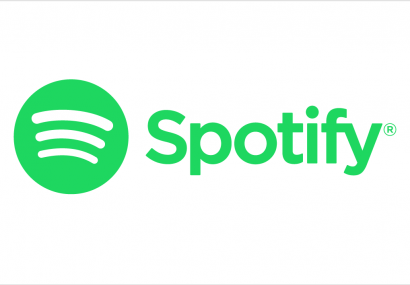Die Apple Remote Fernbedienung passt optisch hervorragend zum Apple Package. Das Design ist schön anzusehen und liegt sehr edel in der Hand. Allerdings verfügen die neusten Apple Macs nicht mehr über einen integrierten Infrarotempfänger und damit wird die Designerfernbedienung überflüssig. Doch es gibt externe Lösungen um der Fernbedienung ein Revival zu ermöglichen.
Viele Apple Remote Nutzer
Als ich kurz vor meinen mündlichen Abschlussprüfungen beim örtlichen Elektroladen durch Aktionsrabatte eine Apple Remote Fernbedienung für nur 15,- € ergattern konnte, war die Freude erstmals groß. Jedoch nur von kurzer Dauer, denn wie sich bald herausstellte, verfügt mein Macbook Air nicht über den notwendigen Infrarot-Empfänger. Wie bei Apple Geräten üblich lässt sich dieser natürlich auch nicht nachrüsten.
Wenn man nicht gerade von Geburt an mit Apple Produkten vertraut ist, war diese Tatsache natürlich nicht vorhersehbar. Google offenbarte mir dann schnell, dass ich nicht der Einzige mit diesen Problemen zu sein schien.
Lösungsvarianten
Mittlerweile ist ein wenig Zeit vergangen und im Folgenden habe ein paar Lösungswege parat:
-
USB-Empfänger kaufen.
Wenn kein Empfänger integriert ist, kauft man sich einfach einen dazu. Hierbei gibt es ein Dutzend Lösungen. USB-Empfänger eignen sich dazu immer noch am Besten. Allerdings ist Vorsicht geboten, denn die Remote Control muss vorher am Mac konfiguriert werden und die wenigsten Produkte bieten auch die passende Software dazu an.
Ein weiteres Problem ist auch, dass viele der USB-Empfänger teurer sind als die Fernbedienung an sich. Wer dennoch nicht darauf verzichten möchte, darf sich gerne den USB Infrarot Adapter von FLIRC hier ansehen.
Dieser ist etwas teurer als die Fernbedienung, bietet jedoch ein vernünftiges Gesamtpaket inklusive Verlängerungskabel und Konfigurationssoftware.
Pro
- Remote Control kann beibehalten werden
- gute Gesamtoptik bei Präsentation (Macbook & Remote Control)
- 160 Befehle können gespeichert werden
- unkomplizierte Anbindung
- einmalige Konfiguration
- 1,5 m Verlängerungskabel
- unauffälliges Design
- gratis Software
Contra
- kostspielig
- USB Adapter vergessen? Remote Control ohne Funktion
-
iPhone als Remote Control
Eine Alternative wäre bspw. die Apple Remote liegen zu lassen und statt dessen das iPhone zu verwenden. Dieses ist ohnehin immer dabei und bietet sich gut als Alternative an. Dazu ist die Keynote App notwendig. Diese kann unter folgendem Link im App Store geladen werden.
[appbox appstore 361285480]
Die App hat den Vorteil, dass keine festen Tastenkombinationen notwendig sind, sondern beliebig konfiguriert werden kann.
Doch auch bei dieser Alternative treten kleinere Hürden auf. Wie soll bspw. das iPhone mit dem Mac verbunden werden?
Hierbei bieten sich zwei Möglichkeiten an:
a) Verbindung über WLAN
- Beide Geräte müssen mit dem gleichen privaten Netzwerk verbunden sein
- Anschließend werden beide Geräte einfach über die Konfiguration im Menü synchronisiert
Eine alternative zur Keynote App ist die Applikation „Wireless Mouse“. Im Prinzip wird auf dem Bildschirm ein virtuelles Touchpad erzeugt, wodurch das Trackpad des Macbooks bspw. außer Kraft gesetzt wird und durch klicken wie etwa auf die linke Maustaste weitere Folien eingeblendet werden können.
[appbox appstore 385894596]
Wenn nur die iTunes Mediathek verwaltet werden soll, genügt ebenfalls die Apple Remote App
[appbox appstore 284417350]
b) Verbindung über den Ad-Hoc Modus
Aber was tun wenn gerade kein freies Netzwerk zur Verfügung steht? Dann bietet sich der Ad-Hoc Modus an. Sprich: es wird eine Computer-zu-Computer (iPhone) Verbindung hergestellt damit dann die oben genannten Applikationen miteinander kommunizieren können.
Wie das funktioniert seht ihr hier:
- Klicke an deinem Mac auf das WLAN Symbol in der Taskleiste und anschließend auf den Menüpunkt Netzwerk anlegen
- Es öffnet sich ein Fenster mit dem Namen deines Macs. Der Kanal wird ebenfalls vom System gewählt. Du hast nun die Möglichkeit dein „Netzwerk“ mit einem Passwort abzusichern. Allerdings bietet Apple nur eine 128-Bit WEP-Verschlüsselung an.
- Jetzt wählst du mit deinem iPhone unter WLAN-Netze dein zuvor erstelltes Netz aus und kannst die Applikationen wie zuvor nutzen.
Pro
- Keine zusätzlichen Kosten – günstigste Variante
- iPhone als Presenter immer Verfügbar
Contra
- Aufwändige Lösung
- Kritisch je nach Akku-Stand des iPhones
- Stand-by Modus stört beim Präsentieren
-
Alternative Fernbedienung
Als letzte Variante bleibt weder das Eine, noch das Andere. Sowohl App als auch Remote Control werden beiseite gelassen und auf eine zuverlässigere Variante zurückgegriffen. Einem klassischen Presenter. Diesen bietet bspw. Logitech an. Sowohl mit dem R400 als auch dem R800 verkauft Logitech derzeit zwei Publikumslieblinge in Sachen Presenter.
Obwohl beide im Vergleich zur Apple Remote ein recht horrender Preis auszeichnet, sind Empfehlungen in Foren und Communities haufenweise zu finden. Ich persönlich durfte ebenfalls schon mit dem R800 präsentieren, richtig überzeugen konnte mich dieser jedoch nicht. Tut was es tun muss, sieht scheußlich aus, liegt dafür aber gut in der Hand. Mehr gibt es dazu nicht zu sagen.
Bessere Presenter als Diesen habe ich allerdings noch nicht getestet. Kennt ihr welche? Schreibt es in die Kommentare!
Pro
- Zuverlässig
- Unkomplizierter USB Anschluss
- Liegt gut in der Hand
- Display zur Zeitanzeige
- Übersichtlich gestaltet
Contra
- Sehr teuer (R800 ca. 55,- €)
- Hässliches Design
Fazit
Alle drei Lösungswege sind grundsätzlich gut und machbar, jedoch bevorzuge ich die erste Variante. Das hat den Grund, dass ich die Remote Control sowieso schon habe, sie schick und elegant finde und mich beim präsentieren durch die Alu-Fernbedienung echt sicher fühle.
Zwar kostet der Adapter ein wenig Geld, ist aber eine sinnvolle Investition wenn Präsentationen häufiger abzuhalten sind. Außerdem kann dieser auch für den Mac Mini verwendet werden um mit der Remote Control die Mediathek zu verwalten, die womöglich an die Soundanlage angeschlossen ist.
![Apfellike App - We’re not standing still! [VIDEO-TRAILER] Apfellike App - We’re not standing still! [VIDEO-TRAILER]](https://www.apfellike.com/wp-content/uploads/2014/09/apfellike-app-70x50.jpg) Vorherige Artikel
Vorherige Artikel Nächster Artikel
Nächster Artikel